Era One sera-t-il disponible sur Xbox Game Pass ?Era One ne sera pas proposé sur Xbox Game Pass, car il ne sortira sur aucune plateforme Xbox.
Auteur: JonathanEn lisant:0
Dans le monde de * Overwatch 2 *, votre nom en jeu est plus qu'une simple étiquette - c'est le reflet de votre identité au sein de la communauté des jeux. Qu'il mette votre style de jeu, votre personnalité ou votre sens de l'humour, un nom unique peut vous faire ressortir. Cependant, même les noms les plus mémorables peuvent devenir obsolètes, ce qui a suscité la nécessité d'un changement. Heureusement, Blizzard rend ce processus simple, que vous soyez sur PC ou sur une console. Plongeons sur la façon dont vous pouvez mettre à jour votre Nom Battletag ou votre nom en jeu sur différentes plates-formes.
Oui, vous pouvez modifier votre nom dans * Overwatch 2 *, et le processus varie légèrement en fonction de votre plate-forme. Nous vous guiderons à travers les étapes de PC, Xbox et PlayStation, mettant en évidence toutes les restrictions et frais potentiels que vous pourriez rencontrer.
 Image: stormforcegaming.co.uk
Image: stormforcegaming.co.uk
Votre nom dans le jeu, visible par d'autres joueurs, est lié à votre compte Battle.net et est connu sous le nom de votre Battletag.
Points clés:
Si vous jouez sur PC ou une console avec jeu multiplateforme activé, voici comment changer votre nom d'utilisateur:
Visitez le site officiel Battle.net et connectez-vous.
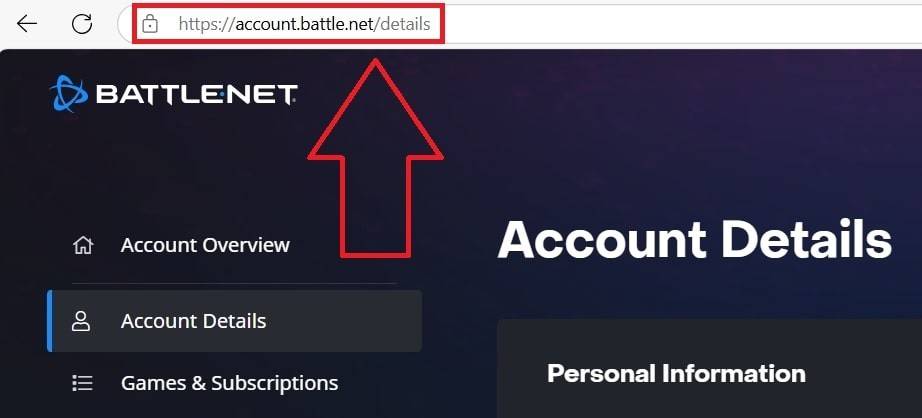 Image: esigame.com
Image: esigame.com
Cliquez sur votre nom d'utilisateur actuel dans le coin supérieur droit.
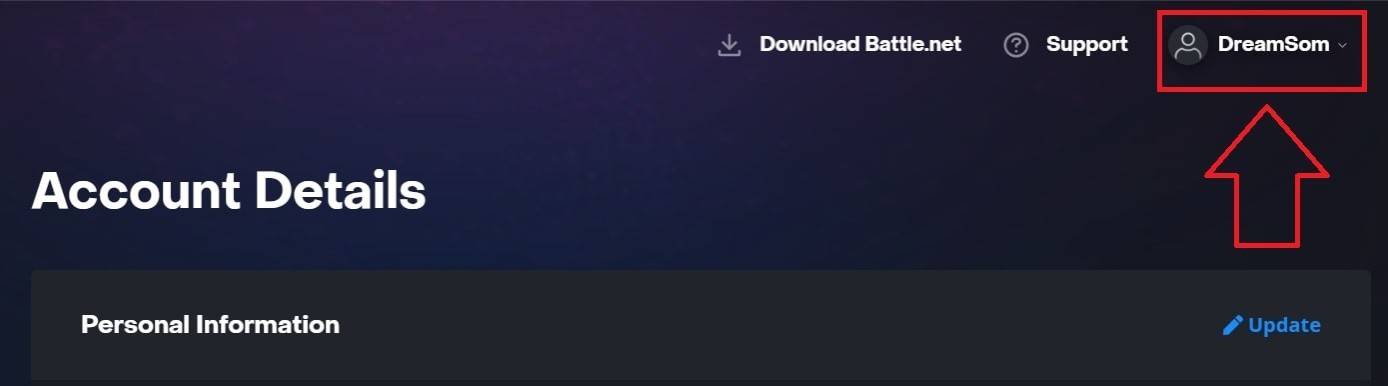 Image: esigame.com
Image: esigame.com
Sélectionnez "Paramètres de compte" et faites défiler vers votre section Battletag.
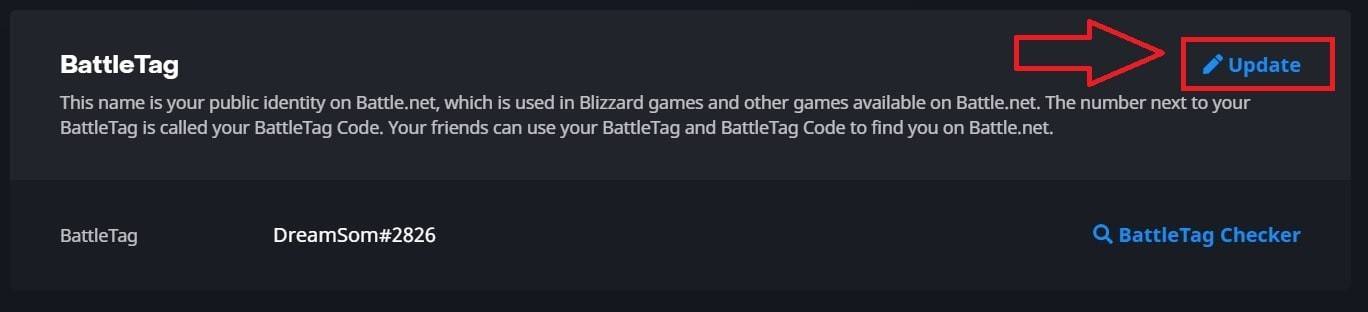 Image: esigame.com
Image: esigame.com
Cliquez sur l'icône du crayon bleu intitulé "Mise à jour".
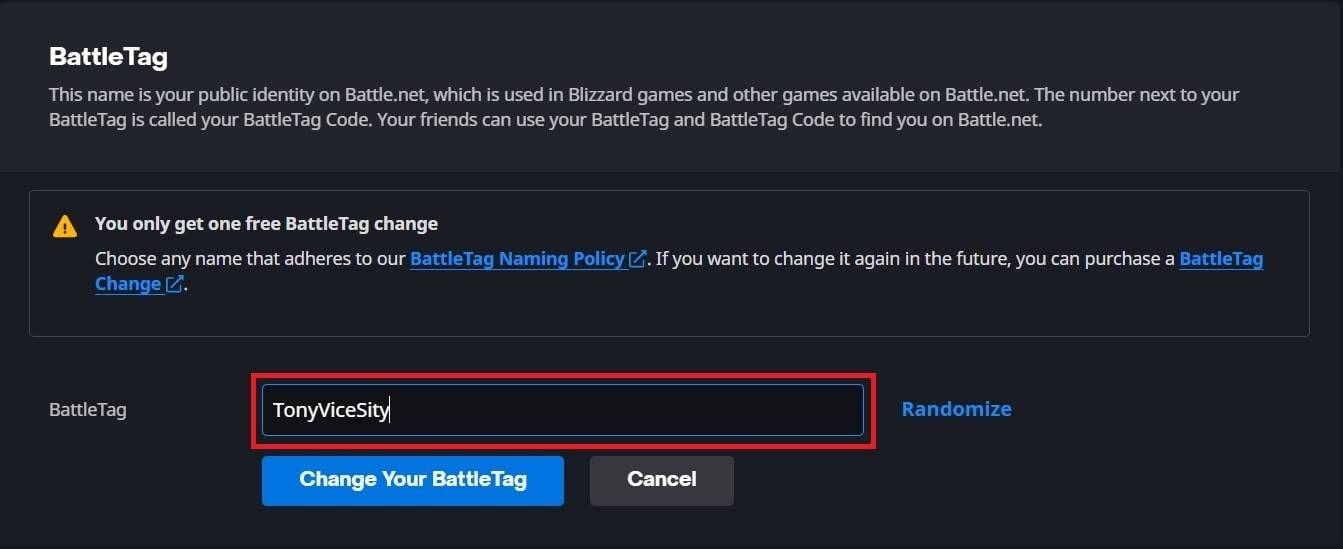 Image: esigame.com
Image: esigame.com
Entrez votre nouveau nom souhaité, adhérant à la politique de dénomination de Battletag.
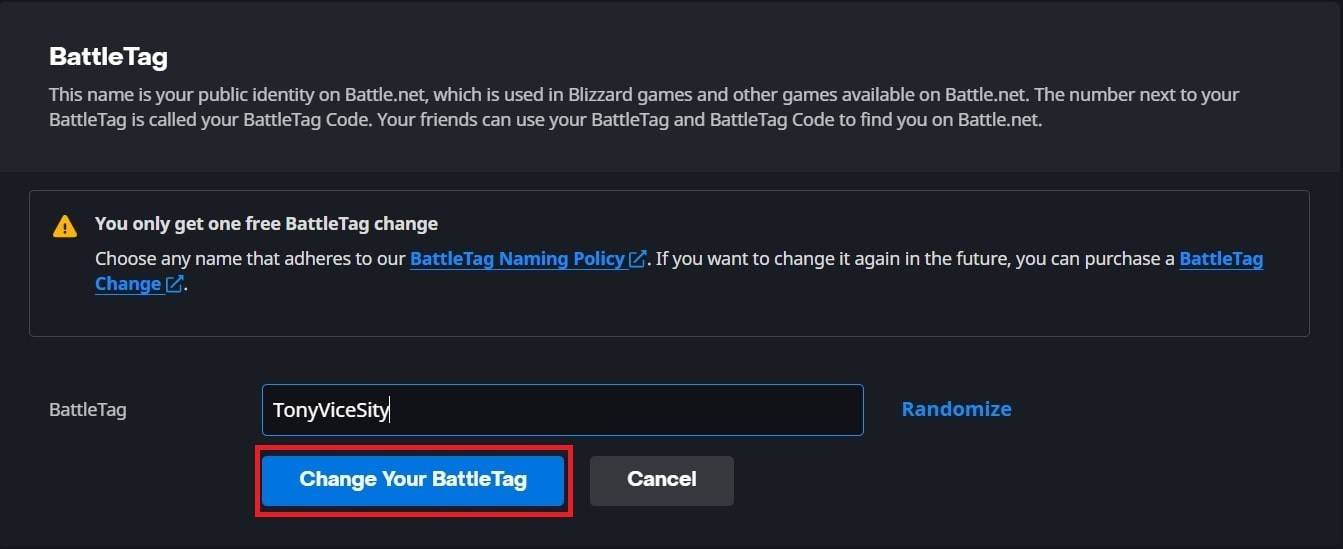 Image: esigame.com
Image: esigame.com
Cliquez sur le bouton bleu "Modifiez votre batletag" pour finaliser.
Votre nouveau Battletag sera désormais affiché sur tous les jeux Blizzard, y compris * Overwatch 2 *. Notez que cela pourrait prendre jusqu'à 24 heures pour que le changement se mette complètement à jour.
 Image: dexerto.com
Image: dexerto.com
Si vous êtes sur Xbox avec une lecture multiplateforme désactivée, votre nom en jeu correspond à votre Xbox Gamertag. Voici comment le changer:
Appuyez sur le bouton Xbox pour ouvrir le menu principal.
 Image: xbox.com
Image: xbox.com
Accédez à "Profil & System", puis sélectionnez votre profil Xbox.
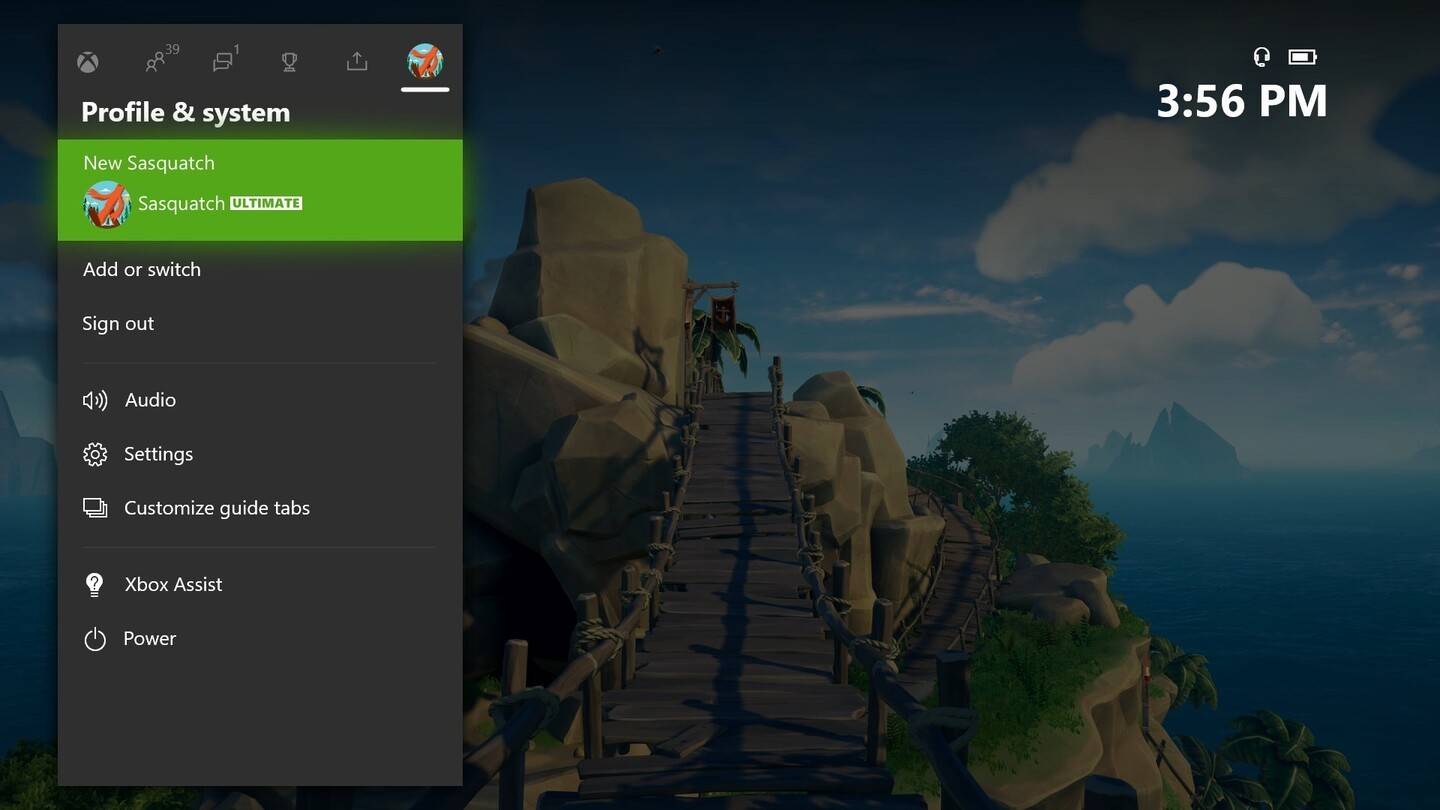 Image: news.xbox.com
Image: news.xbox.com
Choisissez "mon profil", puis "Personnalisez le profil".
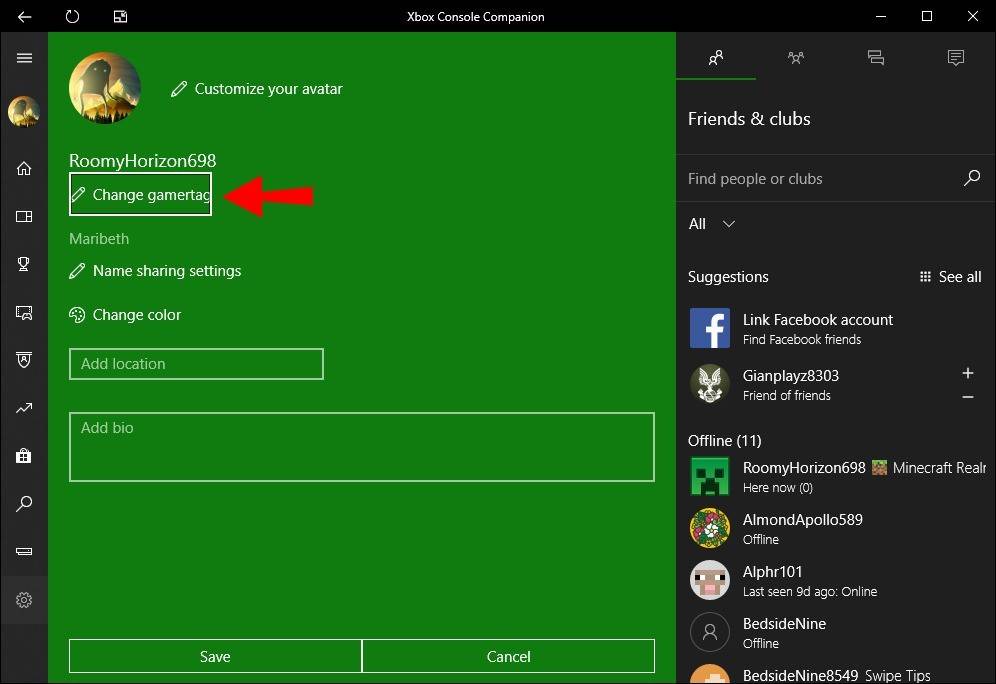 Image: alphr.com
Image: alphr.com
Cliquez sur votre Gamertag actuelle et entrez votre nouveau nom souhaité.
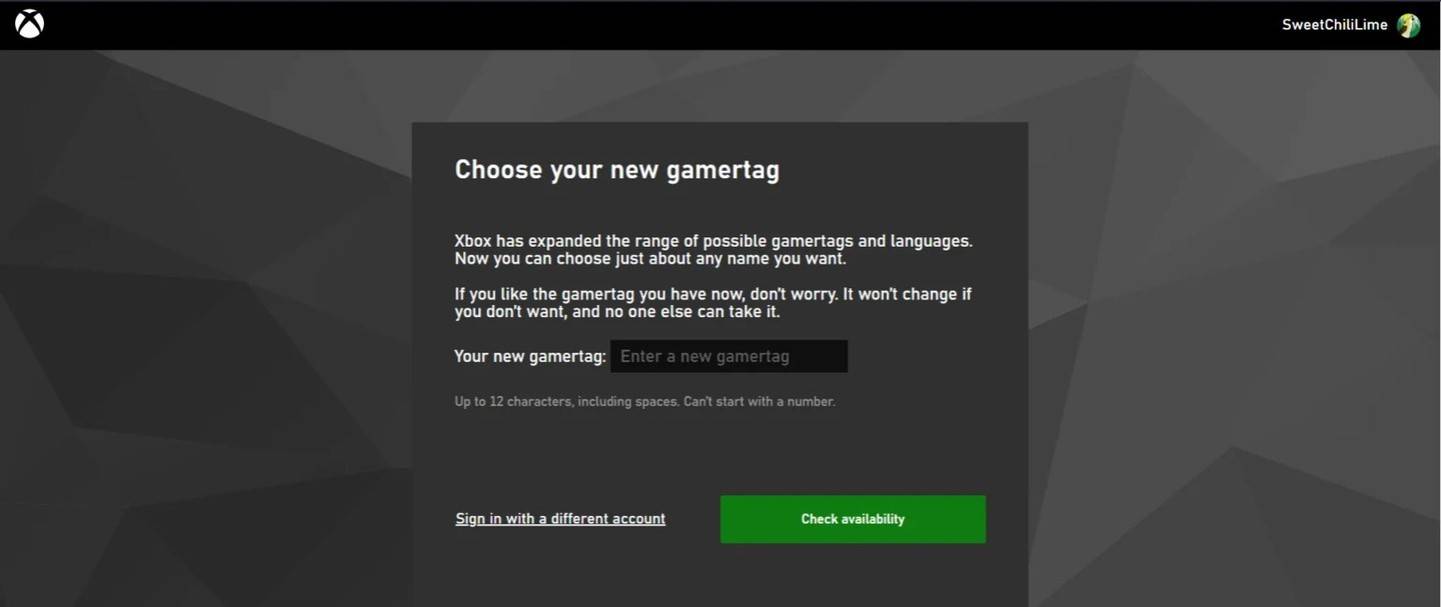 Image: AndroidAuthority.com
Image: AndroidAuthority.com
Suivez les instructions à l'écran pour confirmer le changement de nom.
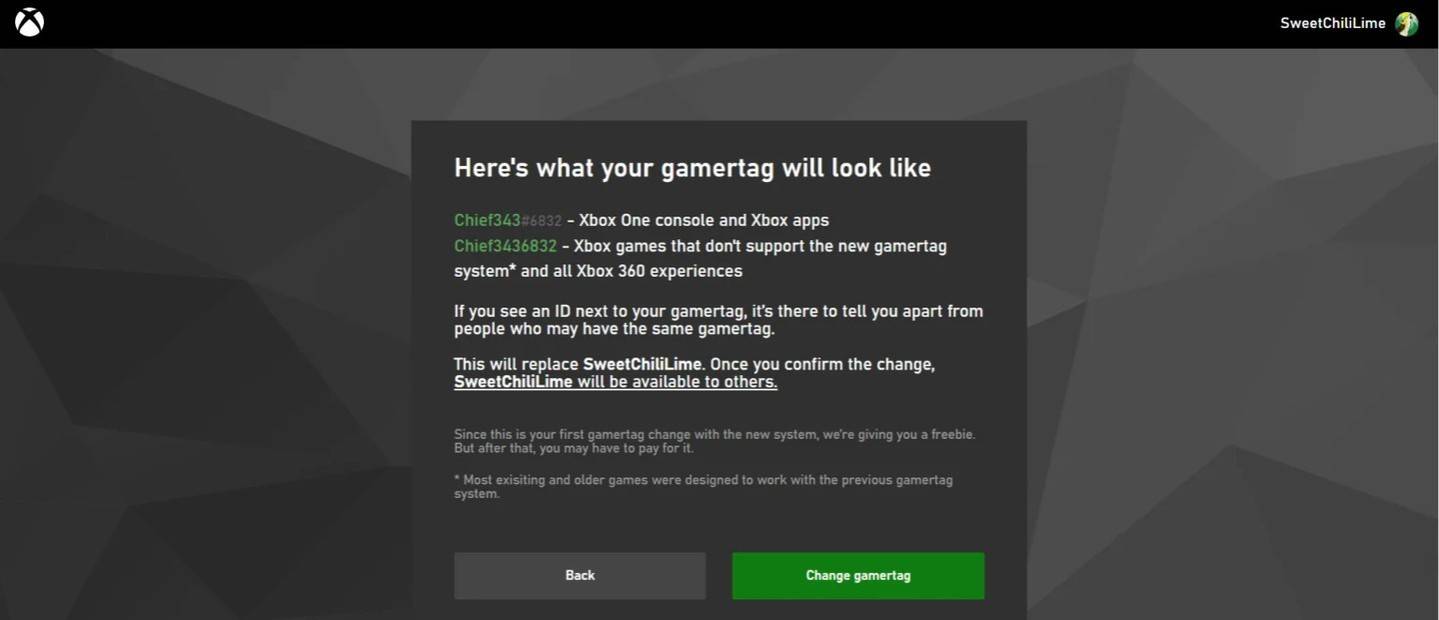 Image: AndroidAuthority.com
Image: AndroidAuthority.com
N'oubliez pas que si le jeu multiplateforme est désactivé, votre nom mis à jour ne sera visible que pour les autres joueurs de Xbox qui n'utilisent pas non plus le jeu croisé.
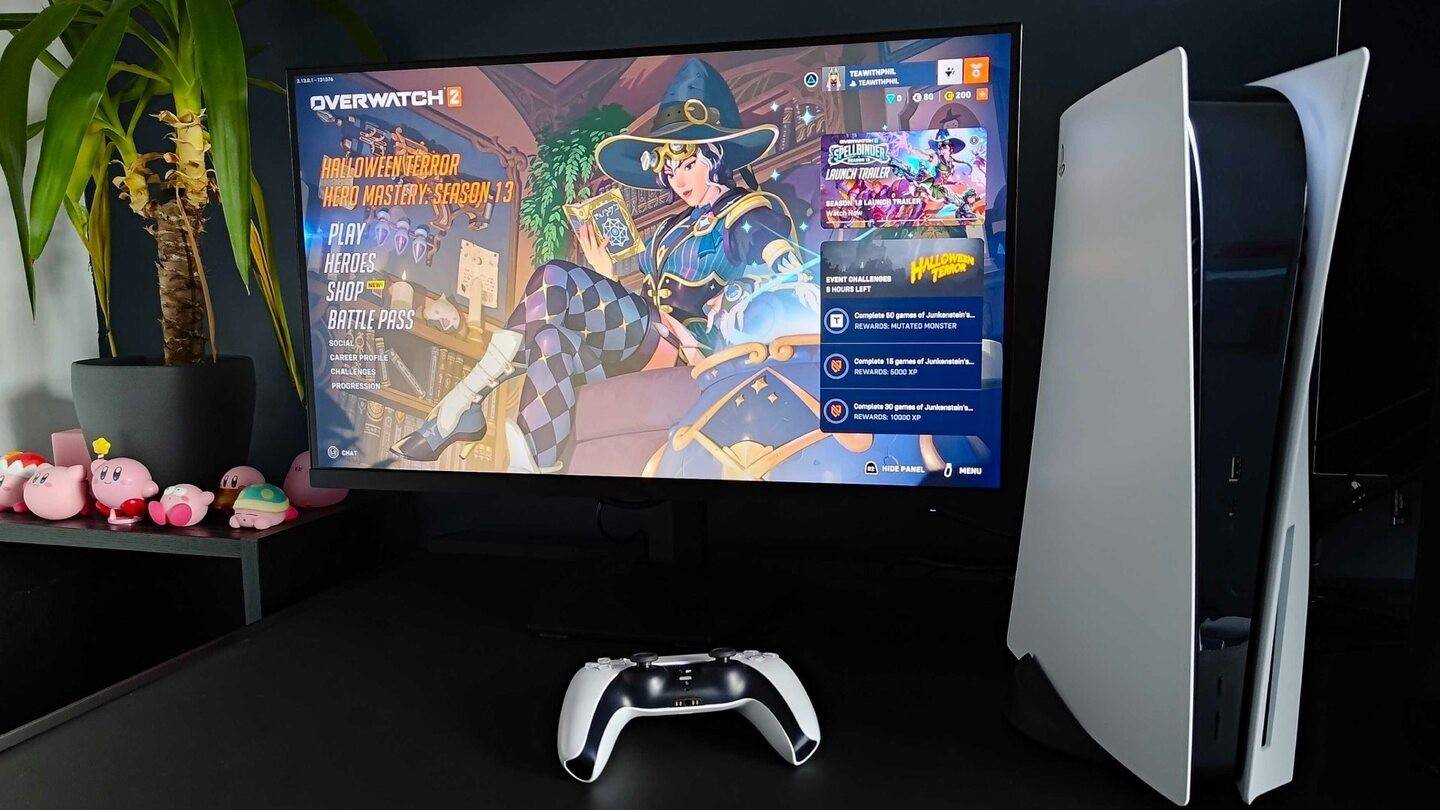 Image: Inkl.com
Image: Inkl.com
Sur PlayStation, si le jeu multiplateforme est désactivé, vous utilisez votre ID PSN. Voici comment le changer:
Accédez à "Paramètres" sur votre console.
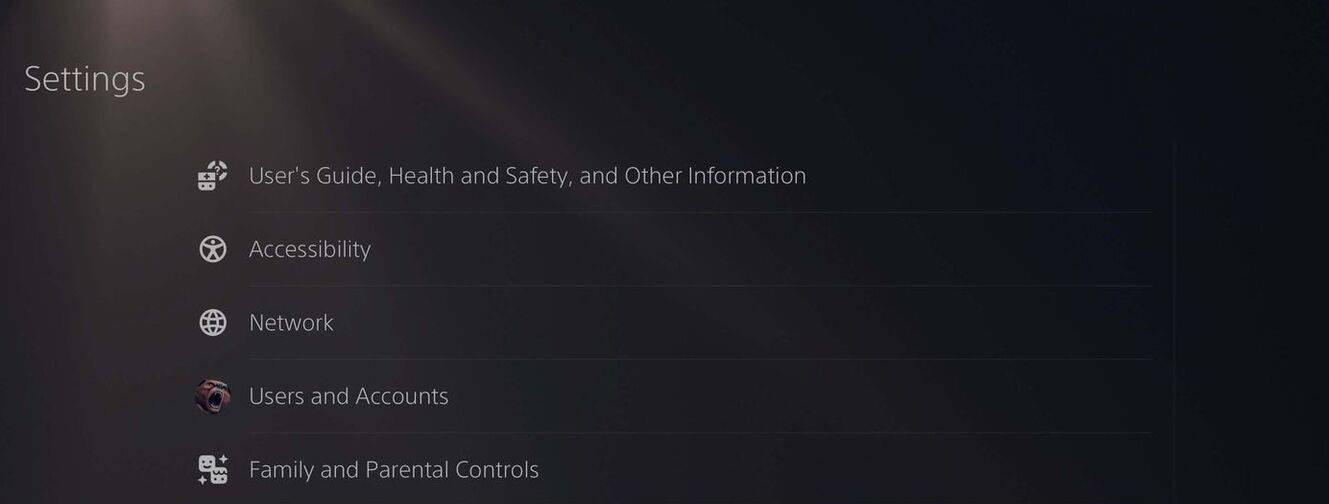 Image: AndroidAuthority.com
Image: AndroidAuthority.com
Sélectionnez «Utilisateurs et comptes».
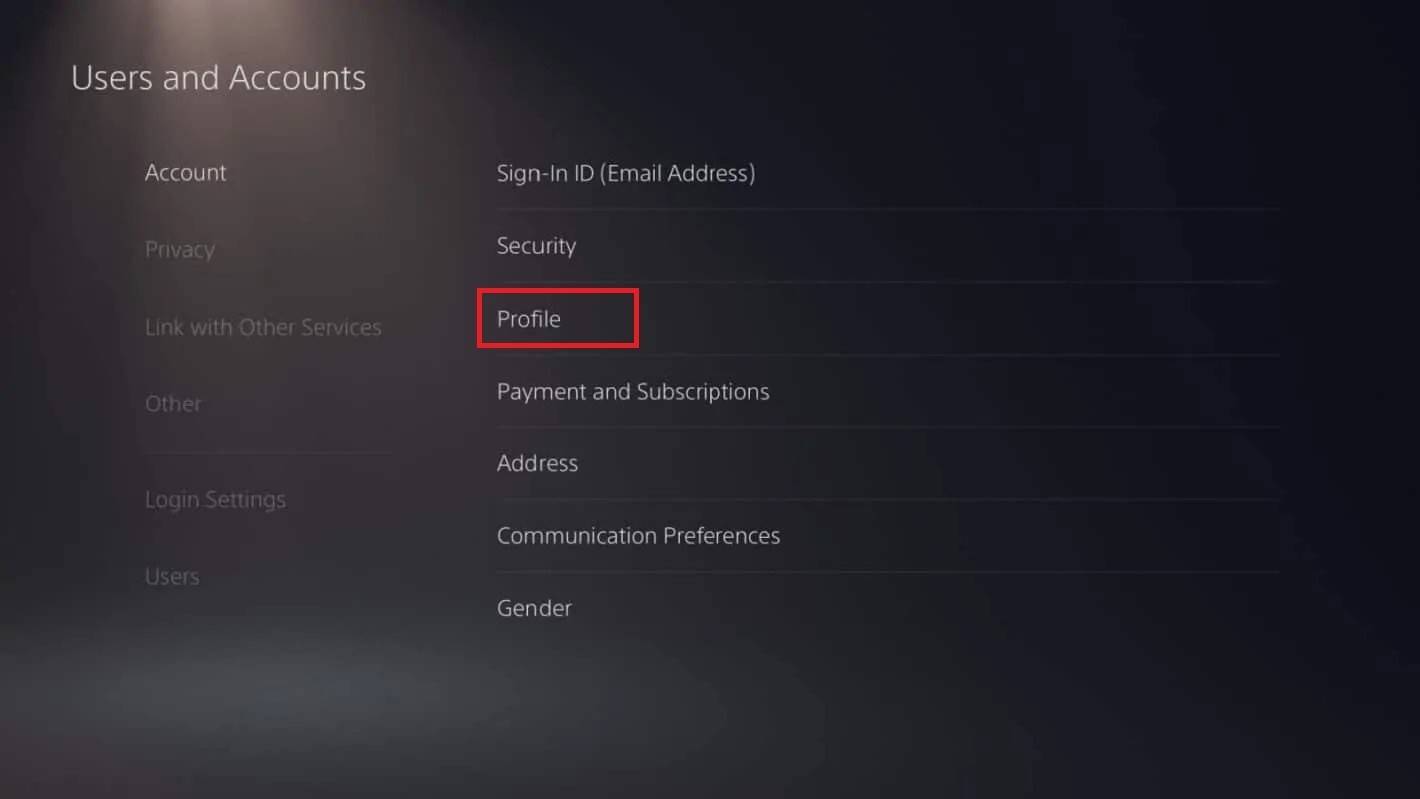 Image: AndroidAuthority.com
Image: AndroidAuthority.com
Accédez à des «comptes», puis «profil».
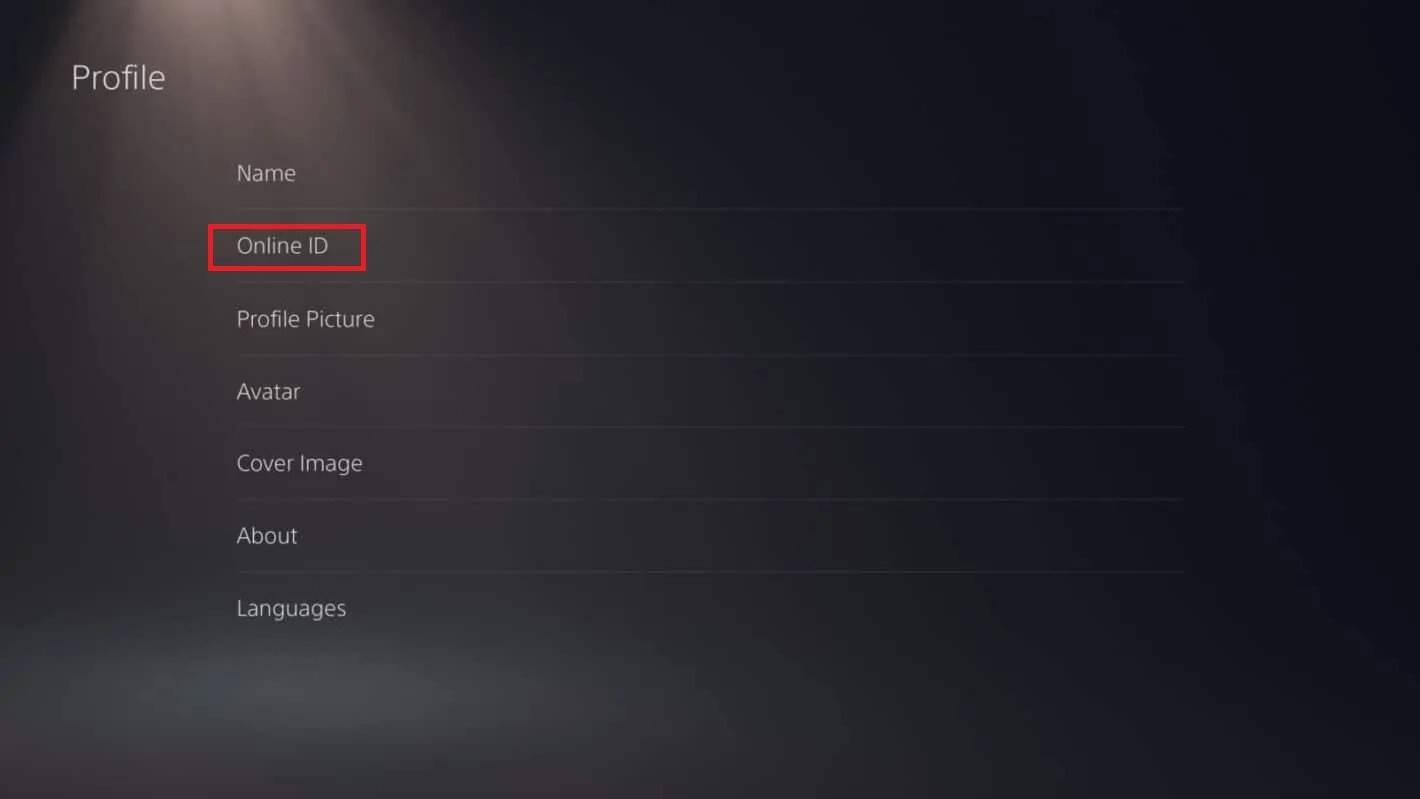 Image: AndroidAuthority.com
Image: AndroidAuthority.com
Trouvez le champ "ID en ligne" et cliquez sur "Modifier l'identifiant en ligne".
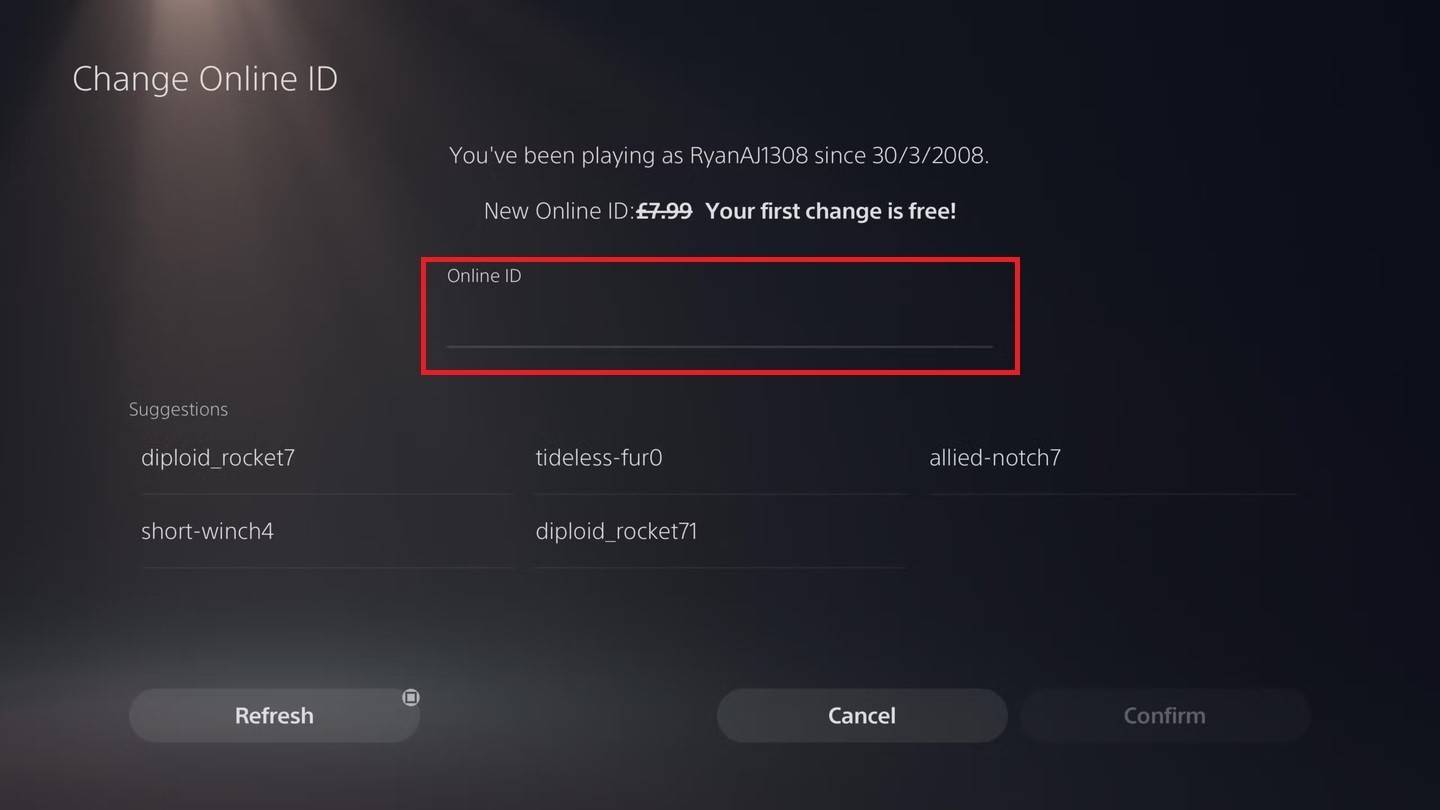 Image: AndroidAuthority.com
Image: AndroidAuthority.com
Entrez votre nouveau nom et confirmez les modifications.
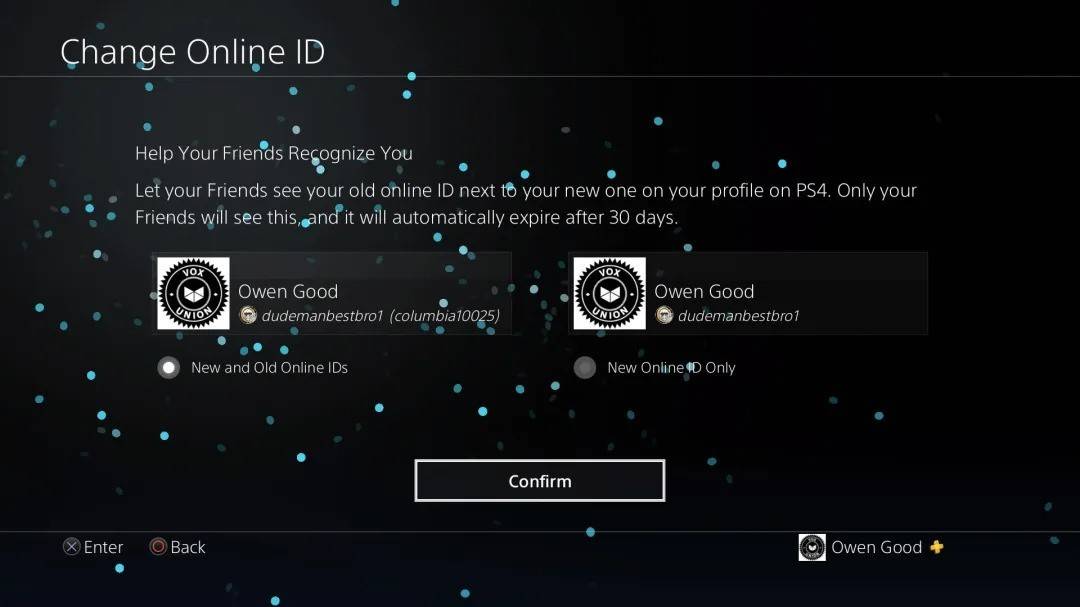 Image: AndroidAuthority.com
Image: AndroidAuthority.com
Comme pour Xbox, votre nouvel ID PSN ne sera visible que pour d'autres joueurs PlayStation avec CrossPlay Disabled.
Avant de modifier votre nom dans * Overwatch 2 *, déterminez quelle méthode s'applique à vous:
Gardez à l'esprit:
En comprenant ces détails, vous pouvez facilement mettre à jour votre nom d'utilisateur * Overwatch 2 *, en vous assurant qu'il reflète votre identité unique et correspond à votre style de jeu en évolution.
 Derniers articles
Derniers articles